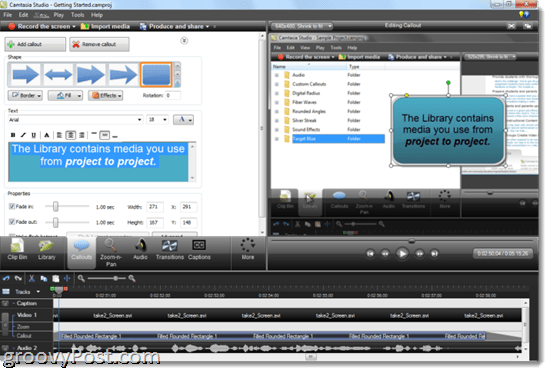Објављено
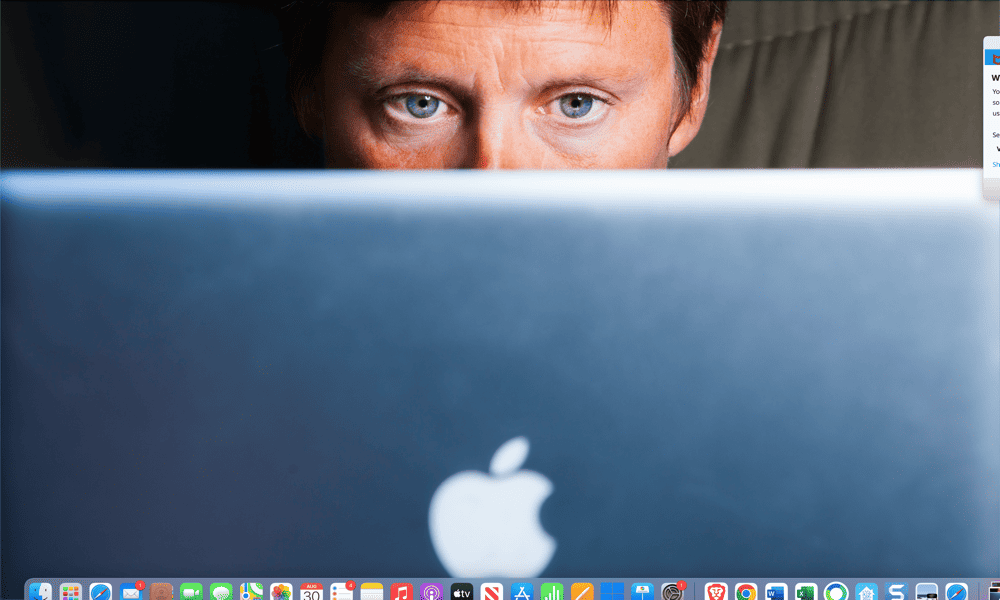
Да ли се осветљеност екрана на вашем Мац рачунару пречесто мења? Научите како да онемогућите аутоматско осветљење на свом Мац-у помоћу овог водича.
Ако користите Мац лаптоп, као што је МацБоок Аир или МацБоок Про, постоји неколико начина да продужите век трајања батерије. Један од метода је да осигурате да ваш екран није светлији него што треба, јер што је екран светлији, то више енергије користи.
Аутоматско осветљење на Мац-у може аутоматски да подеси осветљеност вашег екрана помоћу сензора амбијенталног светла тако да ваш екран увек буде довољно светао да буде видљив без трошења енергије. Међутим, можда ћете радије да преузмете ручну контролу над осветљеношћу вашег екрана.
Ако је то случај, ево како да онемогућите аутоматску осветљеност на Мац-у.
Како онемогућити аутоматску осветљеност на мацОС Вентура или новијем
У мацОС Вентура, Системске поставке је преименована Подешавања система да би се ближе подударали са Апликација за подешавања у иОС-у. Промењен је и изглед апликације Систем Сеттингс.
То значи да се метод за проналажење аутоматске поставке светлине на мацОС Вентура или новијим мало разликује од ранијих верзија мацОС-а.
Да бисте онемогућили аутоматско осветљење на мацОС Вентура или новијем:
- Кликните Аппле лого на траци менија.

- Изаберите Подешавања система.
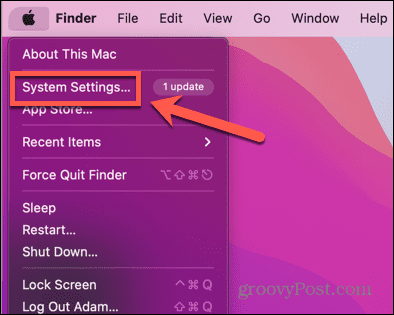
- У левом менију изаберите Дисплеји. Можда ћете морати да померите надоле да бисте видели ову опцију.
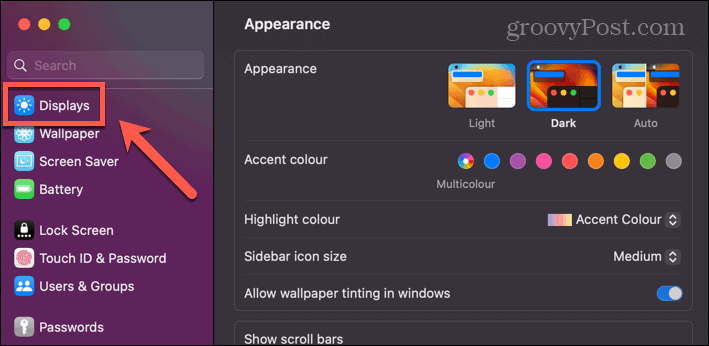
- У Дисплеји подешавања, пребаците Аутоматско подешавање осветљености ван.
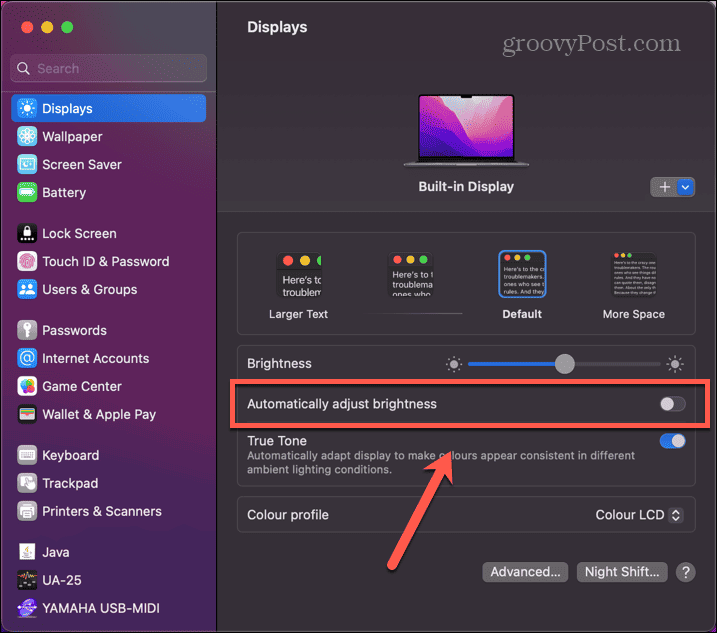
- Осветљеност вашег Мац-а ће се сада променити само ако је подесите ручно, као што је објашњено у одељку испод.
Како онемогућити аутоматску осветљеност на мацОС-у Монтереи или раније
на мацОС Монтереи или раније, системске поставке не постоје - и даље се зове Системске поставке. Распоред је такође мало другачији.
Да бисте онемогућили аутоматско осветљење на мацОС-у Монтереи или раније:
- На траци менија кликните на Аппле икона.
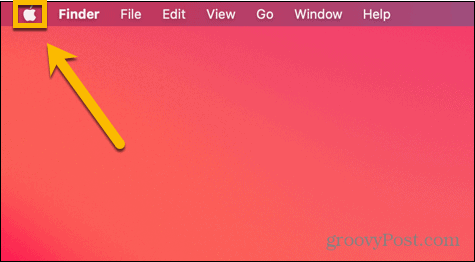
- Изаберите Системске поставке.
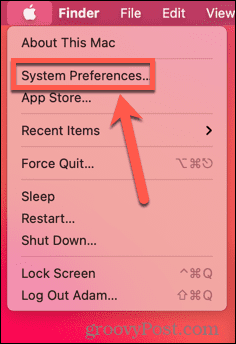
- Кликните Дисплеји.
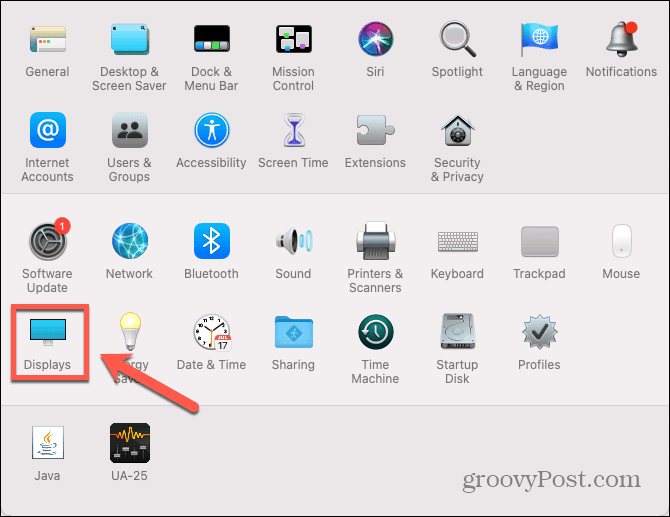
- Под Приказ картицу, опозовите избор Аутоматско подешавање осветљености.
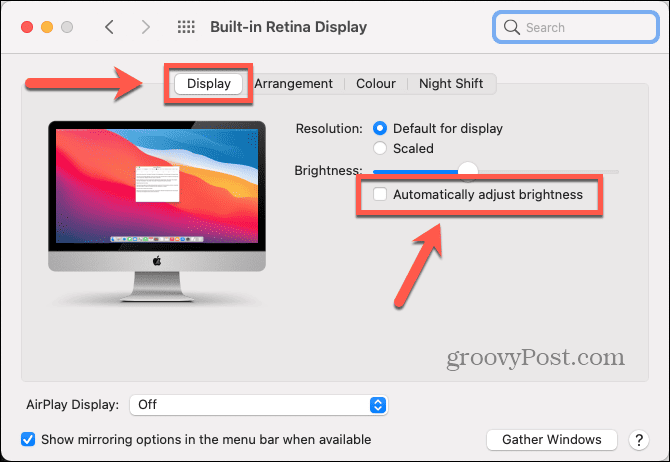
- Осветљеност вашег Мац-а ће се сада променити само ако је подесите ручно, као што је објашњено у наставку.
Како ручно подесити осветљеност на Мац-у
Ако онемогућите аутоматску осветљеност на свом Мац рачунару, осветљеност вашег екрана ће остати иста док је не прилагодите. Постоји неколико начина да ручно подесите осветљеност вашег Мац рачунара на ниво који желите.
Да бисте ручно подесили осветљеност на Мац-у:
- Можете подесити осветљеност свог Мац-а помоћу наменских тастера. Они се обично налазе на Ф1 и Ф2 тастере на вашем Мац рачунару.
- Да бисте повећали осветљеност, додирните Ф2. Ако се ништа не догоди, покушајте да држите притиснут Фн тастер истовремено.
- Да бисте смањили осветљеност, додирните Ф1. Можда ћете морати да држите Фн прво притисните тастер.
- Такође можете подесити осветљеност кроз подешавања екрана тако што ћете кликнути на Аппле икона.

- Изаберите Подешавања система или Системске поставке.
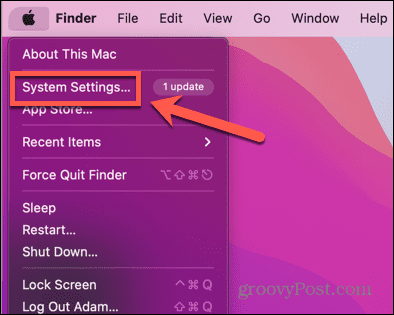
- Кликните Дисплеји из левог менија или кликните на Дисплеји икона на старијим верзијама мацОС-а.
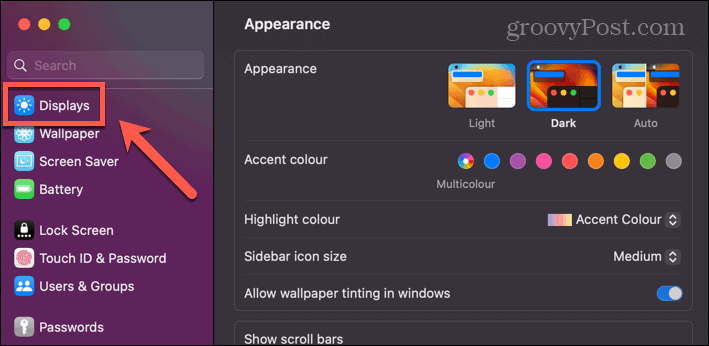
- Подесите Осветљеност клизач до нивоа осветљености који желите. На старијим верзијама мацОС-а, ово се налази под Приказ таб.
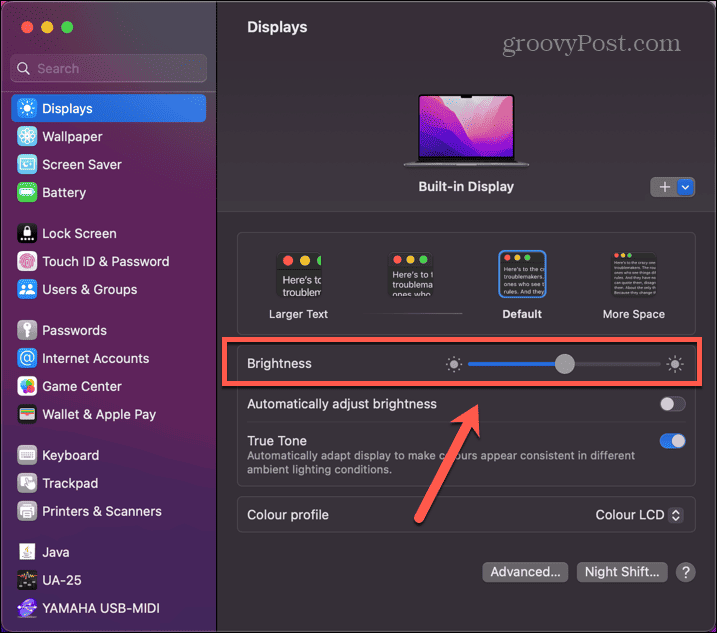
- Ако касније желите да промените ниво осветљености, поновите горе наведене кораке да бисте применили нова подешавања светлине.
Преузмите контролу над својим Мац-ом
Учење како да онемогућите аутоматску осветљеност на свом Мац-у омогућава вам да преузмете контролу над нивоима осветљености вашег Мац-а, а не да препустите свом Мац-у да одлучује. Постоји много других начина да преузмете већу контролу над својим Мац рачунаром.
Можете научити како да искључите свој иПхоне са Мац-а ако стално добијате телефонске позиве на вашем Мац-у. Можете научити како да користите Аппле ТВ Сири даљински управљач са Мац рачунаром за контролу апликација. Или можда желите да знате како променити резолуцију екрана на вашем Мац-у.